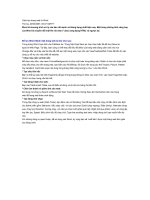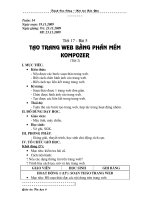TẠO TRANG WEB BẰNG PHẦN MỀM KOMPOZER
Bạn đang xem bản rút gọn của tài liệu. Xem và tải ngay bản đầy đủ của tài liệu tại đây (689.68 KB, 10 trang )
TIẾT 15 + 16
TIẾT 15 + 16
TẠO TRANG WEB BẰNG PHẦN MỀM
KOMPOZER
1. Các dạng thông tin trên web
TẠO TRANG WEB BẰNG PHẦN MỀM KOMPOZER
Các dạng thông tin trên Inter
nét:
- Thông tin dạng văn bản.
- Thông tin dạng hình ảnh
- Thông tin dạng âm thanh
- Các đoạn phim.
- Các phần mềm
- Trên trang web thường có
các liên kết.
Khởi động phần mềm: Nháy đúp chuột vào biểu tượng
trên màn hình window.
a. Màn hình chính của kompozer.
2. Phần mềm thiết kế trang web kompozer
T
Thanh b¶ng chän
hanh c«ng cô
Cöa sæ
so¹n th¶o
b. To, m v lu trang web .
Nhỏy nỳt trờn thanh cụng c to tp HTML
mi. Ca s son tho di õy s c hin th
2. Phn mm thit k trang web kompozer
Các trang
chứa các tệp HTML
đang mở
Nút này dùng để
đóng tệp HTML hiện thời.
b. Tạo, mở và lưu trang web .
Để mở một tệp HTML đã có, nháy nút trên thanh
công cụ, chọn tệp HTML trên hộp thoại xuất hiện sau đó
và nháy nút Open.
2. Phần mềm thiết kế trang web kompozer
b. Tạo, mở và lưu trang web .
Nháy nút trên thanh công cụ nếu muốn lưu lại các
thay đổi của tệp hiện thời (hoặc nhấn tổ hợp phím
Ctrl+S). Nếu lần đầu tiên lưu, hộp thoại sau xuất hiện
yêu cầu nhập tiêu đề cho trang web:
2. Phần mềm thiết kế trang web kompozer
- Nhập xong tiêu đề nhấn nút OK
- Cách soạn thảo và định dạng văn bả trên trang web giống
hệt như phần mềm soạn thảo văn bản.
3. Soạn thảo trang web
- Cách định dạng văn bản web ta sử dụng các định dạng
sau:
3. Soạn thảo trang web
Ph«ng ch÷
Mµu ch÷
Mµu nÒn
trang web
Cì ch÷
KiÓu ch÷
C¨n lÒ
4. Chèn ảnh vào trang web
B1. Chuyển con trỏ soạn thảo đến
vị trí muốn chèn ảnh và nháy nút
Image trên thanh công cụ.
B2. Trên hộp thoại xuất
hiện sau đó nhập
đường dẫn và tên tệp
ảnh muốn chèn vào ô
Image Location.
B3. Ta có thể nháy
chuột vào nút bên phải
ô Image Location để mở
hộp thoại tìm tệp ảnh
trên đĩa.
Gõ nội dung ngắn mô tả
tệp ảnh vào ô Tooltip.
B4. Nháy OK để hoàn
thành chèn ảnh.
B1. Chọn phần văn bản muốn tạo
liên kết.
B2. Nháy nút trên thanh công cụ.
B3. Nhập địa chỉ của trang web
đích vào ô Link Location. Nếu
trang web đích thuộc cùng
website, ta có thể nháy nút để
tìm.
B4. Nháy nút OK để kết thúc.
5. Tạo liên kết